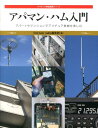JO3GBDアマチュア無線局長のブログ。無線、UD、IT、家電、電子工作、IchigoJam、IchigoHAM、その他もろもろ。
カレンダー
ブログ&サイト内検索
最近の記事
最近の動画
最近のコメント
カテゴリー
[ハムライフ]
(263)
[お手軽移動運用]
(43)
[自作室]
(72)
[アパマンアンテナ]
(5)
[出来事]
(62)
[雑記帳]
(63)
[JT65/FT8]
(6)
[UD関係]
(22)
[IchigoJam]
(99)
[IchigoHam]
(49)
[SDR]
(0)
[ハム川柳]
(3)
[備忘録]
(36)
[カムバック・ハム]
(15)
[未選択]
(3)
[GBD号改造記]
(5)
[外部キーパッド]
(25)
リンク
にほんブログ村
新しい車(といっても10年ものの中古車ですが)が来ました。(そしてフィットは下取りに。サヨナラしました。)
ご対面。
 ナンバーはご覧のようなありふれた番号を希望しました。
ナンバーはご覧のようなありふれた番号を希望しました。
先の記事でも触れたように、奇遇にも型式コードが”GBD”だった(hi!)ので「GBD号」と呼ぶことにします。
今回でモービルシャックは3代目ですが、ちょっと難題に取り組みます。
というのは、これまでのモービルは、無線機類取付けフォトコンテストで入賞したり、雑誌で紹介されたりと、無線家としては悦に入っていたのですが、実は、家族には大不評。なんか訳の分からないもの(家人説)がいっぱいついていて家人は運転を嫌がり、同乗すら心地が悪かったみたいですして。(現に、家人は10年間一度もフィットを運転しませんでした。)
で、今回のモバイルシャックは私以外が運転するときは無線機類が見えない「ステルスモービルシャック」を目指し、アンテナのSWRのみならずもう一つのSWRも下げて行こうと思います。
GBD号の「ステルスモービルシャック」大作戦のはじまりはじまりです。
#移動運用 #GBD号改造記
ご対面。
先の記事でも触れたように、奇遇にも型式コードが”GBD”だった(hi!)ので「GBD号」と呼ぶことにします。
今回でモービルシャックは3代目ですが、ちょっと難題に取り組みます。
というのは、これまでのモービルは、無線機類取付けフォトコンテストで入賞したり、雑誌で紹介されたりと、無線家としては悦に入っていたのですが、実は、家族には大不評。なんか訳の分からないもの(家人説)がいっぱいついていて家人は運転を嫌がり、同乗すら心地が悪かったみたいですして。(現に、家人は10年間一度もフィットを運転しませんでした。)
で、今回のモバイルシャックは私以外が運転するときは無線機類が見えない「ステルスモービルシャック」を目指し、アンテナのSWRのみならずもう一つのSWRも下げて行こうと思います。
GBD号の「ステルスモービルシャック」大作戦のはじまりはじまりです。
#移動運用 #GBD号改造記
PR
このブログにも再三登場した愛車のフィット。10年に渡りお世話になりましたが、明日でお別れになります。
今日、アンテナや無線装備を外しました。

アンテナを外したフィット
そして、 ライフスタイルの変化もあり、遠慮することなく弄りまくれる車に乗り換えることにしました。ちょうど、4ナンバーの軽四バンで、車齢は前任のフィットと同い年の中古車の掘り出し物に出会い、これからお世話になることになりました。
で、任意保険のために車検書のコピーを頂いたら、な、な・ん・と・

知らなかったのですがすごいご縁に導かれたようでびっくり! 「GBD号」と呼ばせて頂きますね。
ナンバーはご覧のようなありふれた番号を希望しました。
納車は明日です。
#ハムライフ #移動運用
今日、アンテナや無線装備を外しました。
アンテナを外したフィット
そして、 ライフスタイルの変化もあり、遠慮することなく弄りまくれる車に乗り換えることにしました。ちょうど、4ナンバーの軽四バンで、車齢は前任のフィットと同い年の中古車の掘り出し物に出会い、これからお世話になることになりました。
で、任意保険のために車検書のコピーを頂いたら、な、な・ん・と・
知らなかったのですがすごいご縁に導かれたようでびっくり! 「GBD号」と呼ばせて頂きますね。
ナンバーはご覧のようなありふれた番号を希望しました。
納車は明日です。
#ハムライフ #移動運用
早速、新免許状の返信封筒を総通に郵送します。
なお、今回の申請の進捗確認で度々「電波利用 電子申請・届出システム Lite」をアクセスするので、これを機に、「電波利用 電子申請・届出システム Lite」のリンクを当局のHomeページに追加しました。
こうやって都度リンクを追加していくうちに、このようなリンク集と化したページになってしまいました。hi!
<上のイメージをクリックするとページが開きます>
#ハムライフ
現在のモービルシャックの写真です。
 撮影:2021年3月12日
撮影:2021年3月12日
このシャックとも近々お別れすることになりました。
#バムライフ #モービルシャック
このシャックとも近々お別れすることになりました。
#バムライフ #モービルシャック
ふと気になって確認したら、移動しない局の免許の有効期間が令3年4月25日までとなっていました。
危ない危ない!有効期限の1ヵ月前までに申請しないといけないので、日にちに余裕がありません。早速、電子申請をしました。(しかし、再免許の電子申請は簡単になったものですね。)
無線機は旧スプリアス機のままですので備考欄に使用期限の注記がついた免許状が届くことになりますね。
IC-756PROIIIIの新スプリアスの適合確認書は5年前から準備していますので新免許状が届いてから届が必要です。 この期限は来年の11月30日までですが、これも忘れないよう早め届け出しないといけませんね。
#ハムライフ
危ない危ない!有効期限の1ヵ月前までに申請しないといけないので、日にちに余裕がありません。早速、電子申請をしました。(しかし、再免許の電子申請は簡単になったものですね。)
無線機は旧スプリアス機のままですので備考欄に使用期限の注記がついた免許状が届くことになりますね。
IC-756PROIIIIの新スプリアスの適合確認書は5年前から準備していますので新免許状が届いてから届が必要です。 この期限は来年の11月30日までですが、これも忘れないよう早め届け出しないといけませんね。
#ハムライフ
幾度もやっているのですが、やる度にやり方を悩みますので、備忘録としてここにメモっておきます。
(KiCad使用バージョン:Version: 4.0.6 )
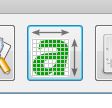 ・自作ロゴイメージをpngかbmpファイルで作成して任意のフォルダに保存する。
・自作ロゴイメージをpngかbmpファイルで作成して任意のフォルダに保存する。
・KiCadのBitmap2Componentを起動する。
・「ビットマップをロード」で先程保存した自作ロゴイメージファイルを読み込む。
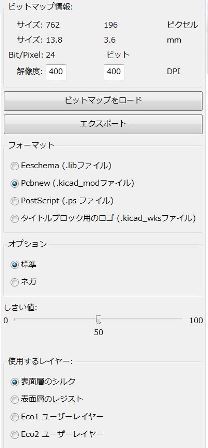 ・「解像度」ボックスの値を適当に調整(カットアンドトライ)し「サイズ(mm)」が目的の基板上でのロゴサイズになるようにする。
・「解像度」ボックスの値を適当に調整(カットアンドトライ)し「サイズ(mm)」が目的の基板上でのロゴサイズになるようにする。
・オプションで、ロゴイメージの黒い部分がシルクなしにしたいときは「標準」、黒い部分がシルクにしたい時は「ネガ」 を選択する。
・「エクスポート」を押し任意のフットプリントのライブラリーフォルダー(*.pretty)にファイル名を付けてを保存。ファイル名.kicad_mod ファイルが作成される。
・KiCadのpcb.newで「フットプリントを追加」、任意の場所をクリックして、ブラウザーボックスで先ほどのライブラリーフォルダー、ロゴファイルを選択する。(目的のファイル名が現れない時は、KiCadを一旦閉じて再度起動してやり直す)

・ロゴイメージのシルクが挿入される。シルクは表面なので、裏面に置きたい場合は、ロゴを右クリック、「フットプリント」、「裏返す」で裏面に移動する。
#備忘録 #KiCad
(KiCad使用バージョン:Version: 4.0.6 )
・KiCadのBitmap2Componentを起動する。
・「ビットマップをロード」で先程保存した自作ロゴイメージファイルを読み込む。
・オプションで、ロゴイメージの黒い部分がシルクなしにしたいときは「標準」、黒い部分がシルクにしたい時は「ネガ」 を選択する。
・「エクスポート」を押し任意のフットプリントのライブラリーフォルダー(*.pretty)にファイル名を付けてを保存。ファイル名.kicad_mod ファイルが作成される。
・KiCadのpcb.newで「フットプリントを追加」、任意の場所をクリックして、ブラウザーボックスで先ほどのライブラリーフォルダー、ロゴファイルを選択する。(目的のファイル名が現れない時は、KiCadを一旦閉じて再度起動してやり直す)
・ロゴイメージのシルクが挿入される。シルクは表面なので、裏面に置きたい場合は、ロゴを右クリック、「フットプリント」、「裏返す」で裏面に移動する。
#備忘録 #KiCad
7エリアのコールサイン発給はJP7が終わり、JQ7の発給がはじまったことを知りました。(総務省/東北総通ののコールサイン付与状況)
そして、(総務省/九州総通のコールサイン付与状況はまだ更新されていませんが)6エリアはJE6(再割り当て)が終わりJF6(再割り当て)がはじまっている模様でして・・・
で、おつとめ、おつとめ・・・
カムバック・ハム・ハンドブックの第2章のページを更新しました。

このカムバック・ハム・ハンドブックのページ、開設してから15年を経て、内容も古くなっていますが、未だにご覧いただいている方がおられるようです。
#カムバック・ハム #コールサイン
そして、(総務省/九州総通のコールサイン付与状況はまだ更新されていませんが)6エリアはJE6(再割り当て)が終わりJF6(再割り当て)がはじまっている模様でして・・・
で、おつとめ、おつとめ・・・
カムバック・ハム・ハンドブックの第2章のページを更新しました。
このカムバック・ハム・ハンドブックのページ、開設してから15年を経て、内容も古くなっていますが、未だにご覧いただいている方がおられるようです。
#カムバック・ハム #コールサイン
ミニマムJAM-R、出図完了しました!

・前回の記事で予告したIchigoJam R互換の組み込み用小型版基板です。
・その他のミニマムJAMについてはこちらをご参照ください。
※IchigoJam は 株式会社jig.jp の登録商標です。
#IchigoJam #IchigoHAM #自作室
・前回の記事で予告したIchigoJam R互換の組み込み用小型版基板です。
・その他のミニマムJAMについてはこちらをご参照ください。
※IchigoJam は 株式会社jig.jp の登録商標です。
#IchigoJam #IchigoHAM #自作室
RISC-Vで、従来版よりかなり強化されているそうで、IchigoHAMの用途が広がります。 特に、 ・10倍高速処理
・アナログ入力ポートが 4ポートに
・DAC(デジタルtoアナログ変換)搭載
・親しみやすいBASIC(インタププリタ)に加え、コンパイラも充実し、さらに高速処理がも可能
といったことが、IchigoHAMには嬉しいです。
追々、色々試して見ようと思います。
組み込み用の小型基板(ミニマムJAM R)も作ろうかと思案中です。
※IchigoJamは(株)Jig.jpの登録商標です。
#IchigoHAM #IchigoJam #自作室
------こちらもよろしく!------
最近の記事
- 本ページに掲載されている全てのコンテンツの無断転載を禁止します。
- 本ページの内容を予告なく変更する場合があります。
- 本ページに掲載されている内容のご利用に関してはご自身の判断と自己責任でお願い致します。
- このホームページはリンクフリーです。
- Copyright (C) 2005-2018 JO3GBD. All rights reserved.
<トピックス>
便利な検索窓集
無線関連番組


![【送料無料】モービル・ハム入門 [ CQ ham radio編集部 ]](http://hbb.afl.rakuten.co.jp/hgb/?pc=http%3a%2f%2fthumbnail.image.rakuten.co.jp%2f%400_mall%2fbook%2fcabinet%2f5864%2f9784789815864.jpg%3f_ex%3d128x128&m=http%3a%2f%2fthumbnail.image.rakuten.co.jp%2f%400_mall%2fbook%2fcabinet%2f5864%2f9784789815864.jpg%3f_ex%3d80x80)








![[商品価格に関しましては、リンクが作成された時点と現時点で情報が変更されている場合がございます。] [商品価格に関しましては、リンクが作成された時点と現時点で情報が変更されている場合がございます。]](https://hbb.afl.rakuten.co.jp/hgb/1a7d7eb9.e23c3882.1a7d7eba.7f68d7db/?me_id=1379127&item_id=10000000&m=https%3A%2F%2Fthumbnail.image.rakuten.co.jp%2F%400_mall%2Ffive-ten%2Fcabinet%2Fimgrc0077117976.jpg%3F_ex%3D80x80&pc=https%3A%2F%2Fthumbnail.image.rakuten.co.jp%2F%400_mall%2Ffive-ten%2Fcabinet%2Fimgrc0077117976.jpg%3F_ex%3D80x80&s=80x80&t=picttext)